在ps中给图片添加红色霓虹灯光效果
1、打开ps cc,进入其主界面;
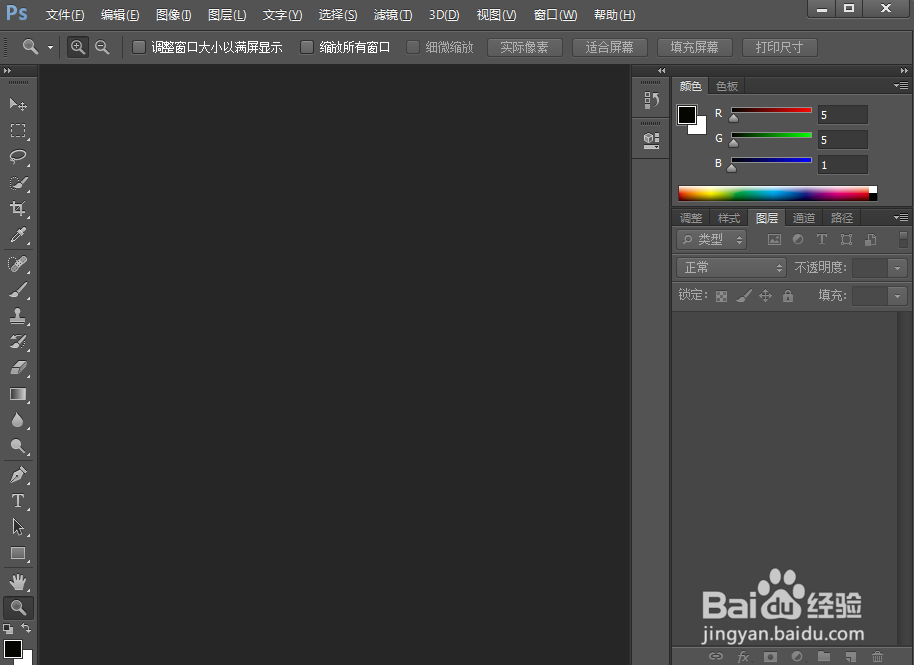
2、按ctrl+O,在打开窗口选中准备好的图片,按打开;
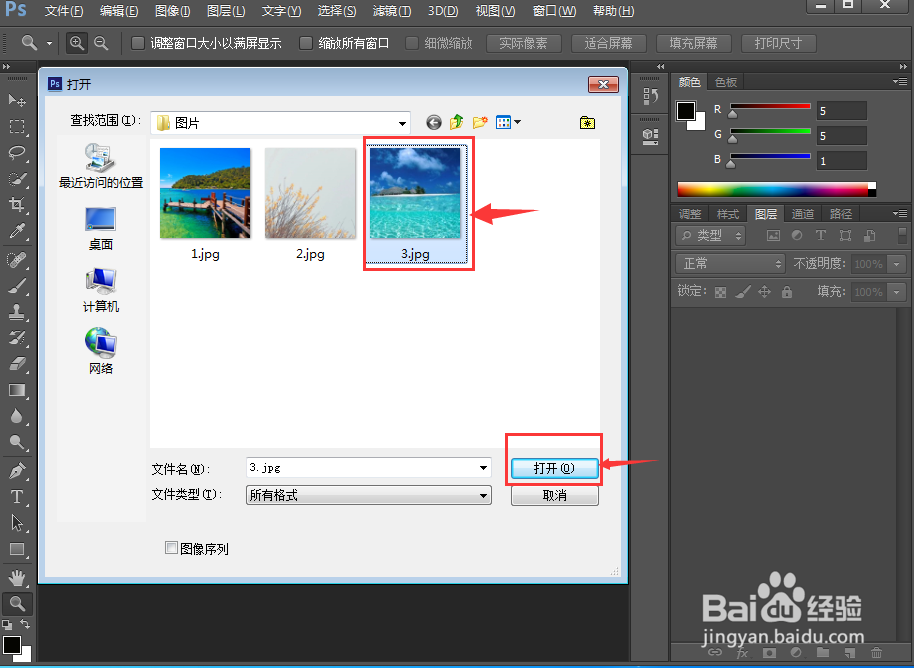
3、将图片添加到ps cc中;
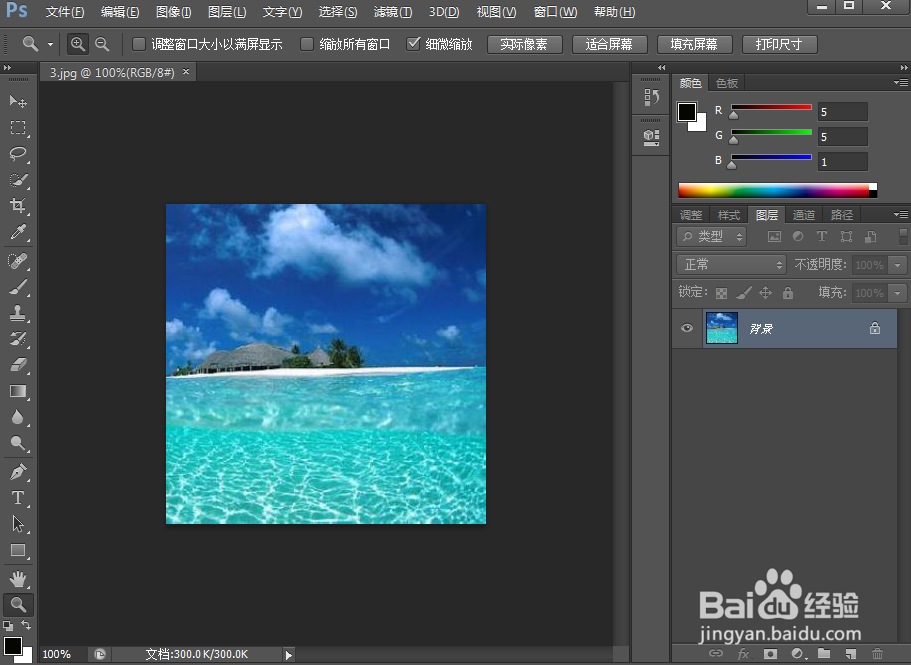
4、点击滤镜菜单,点击滤镜库;
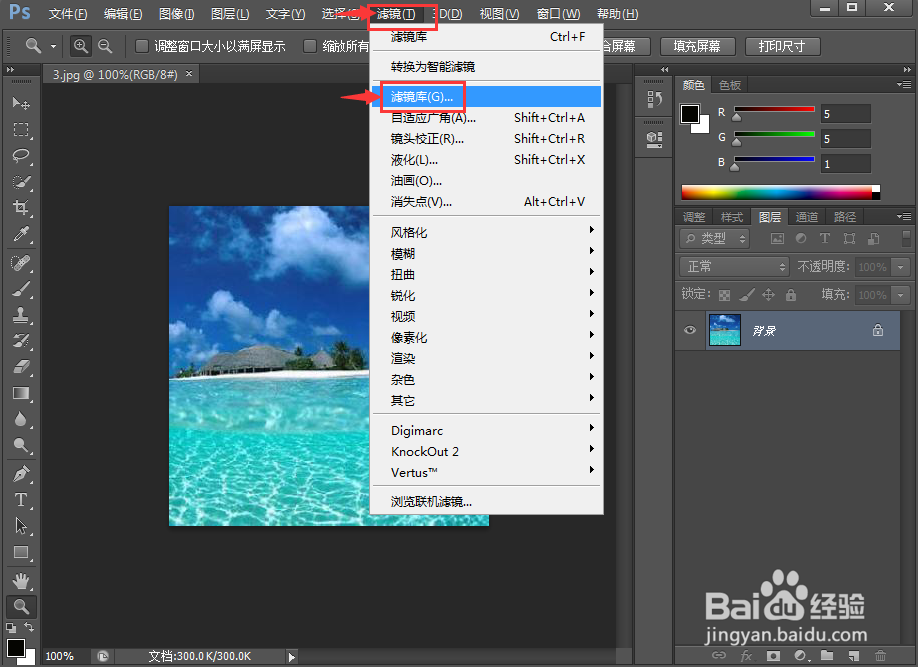
5、在艺术效果文件夹中点击霓虹灯光;
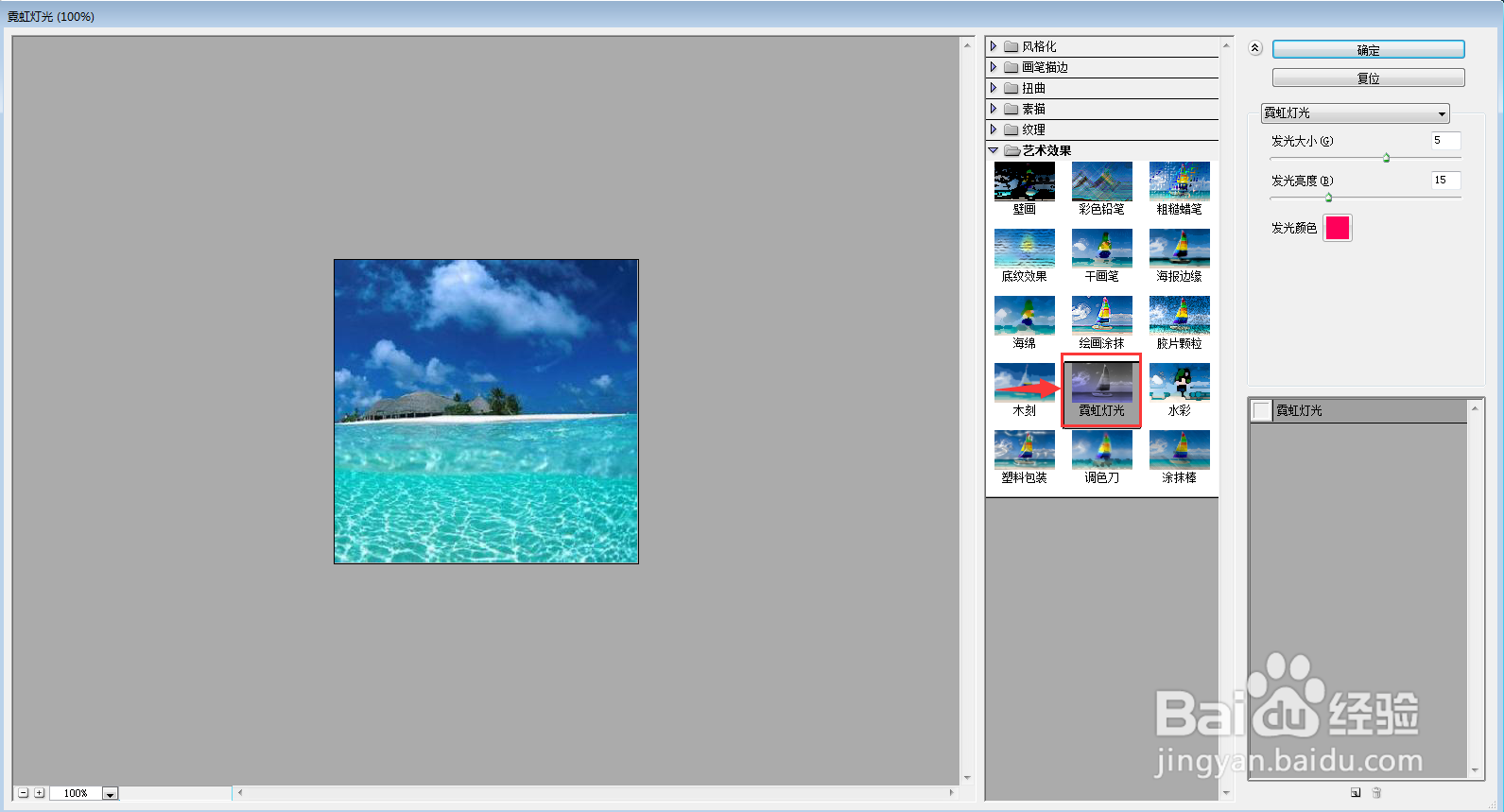
6、点击发光颜色,选择红色,按确定;
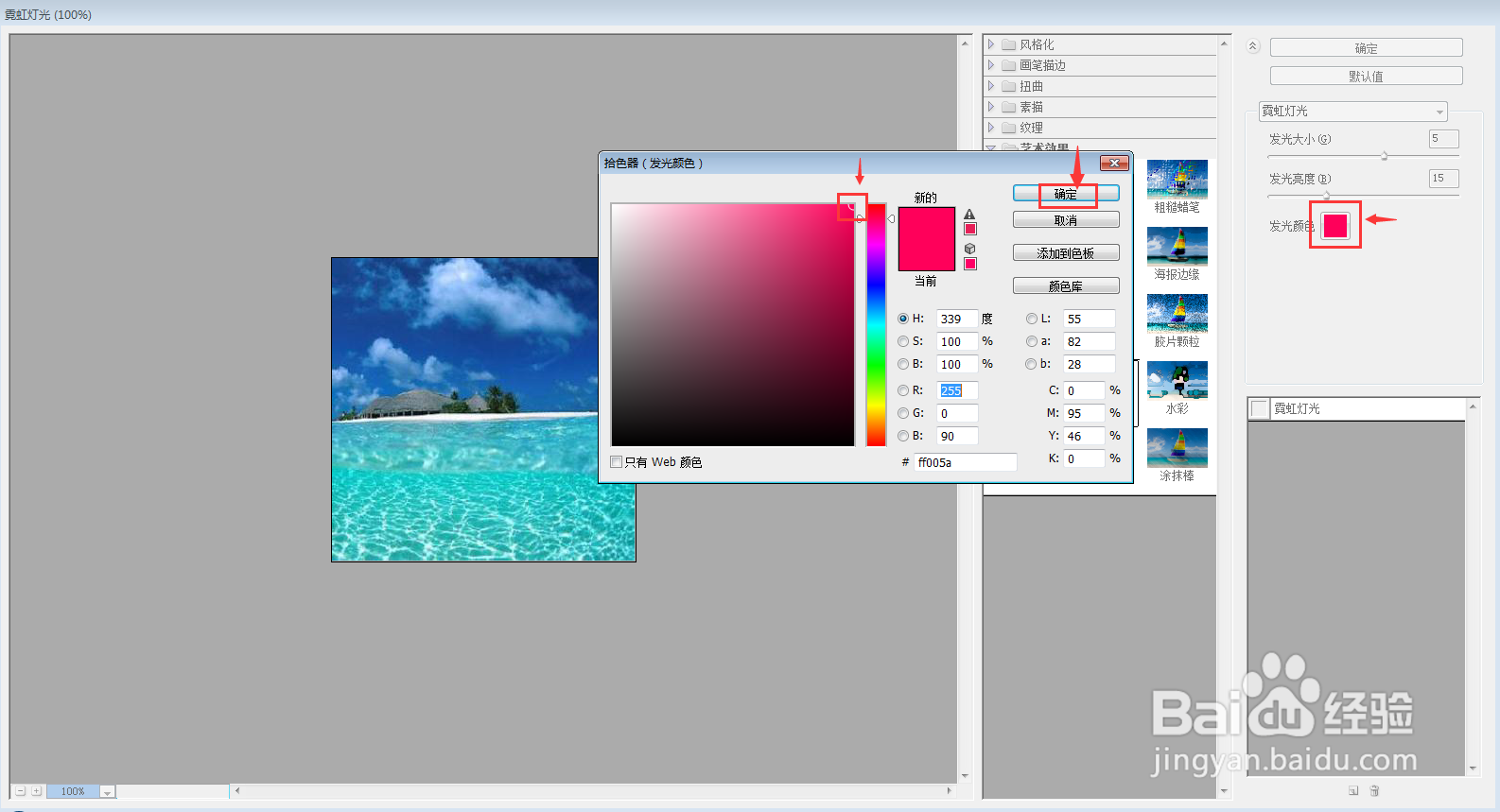
7、设置好参数,按确定;
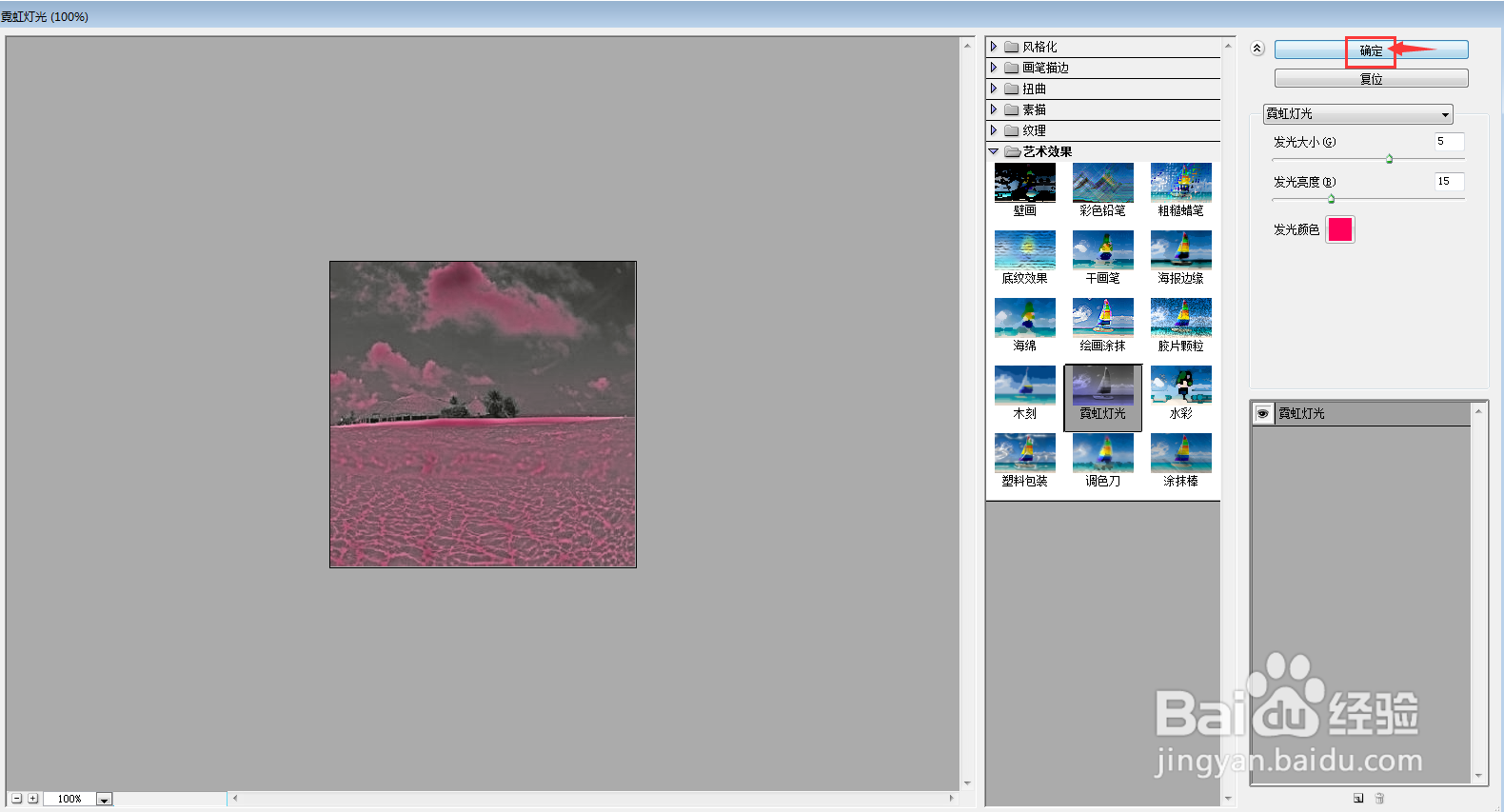
8、我们就给图片添加上了红色霓虹灯光效果。
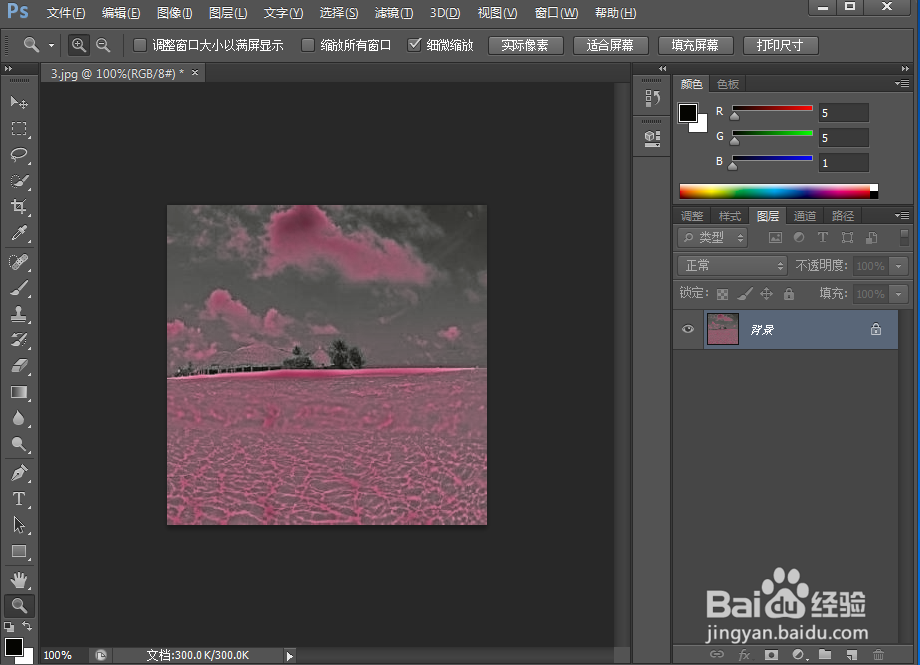
声明:本网站引用、摘录或转载内容仅供网站访问者交流或参考,不代表本站立场,如存在版权或非法内容,请联系站长删除,联系邮箱:site.kefu@qq.com。
阅读量:166
阅读量:84
阅读量:179
阅读量:82
阅读量:33